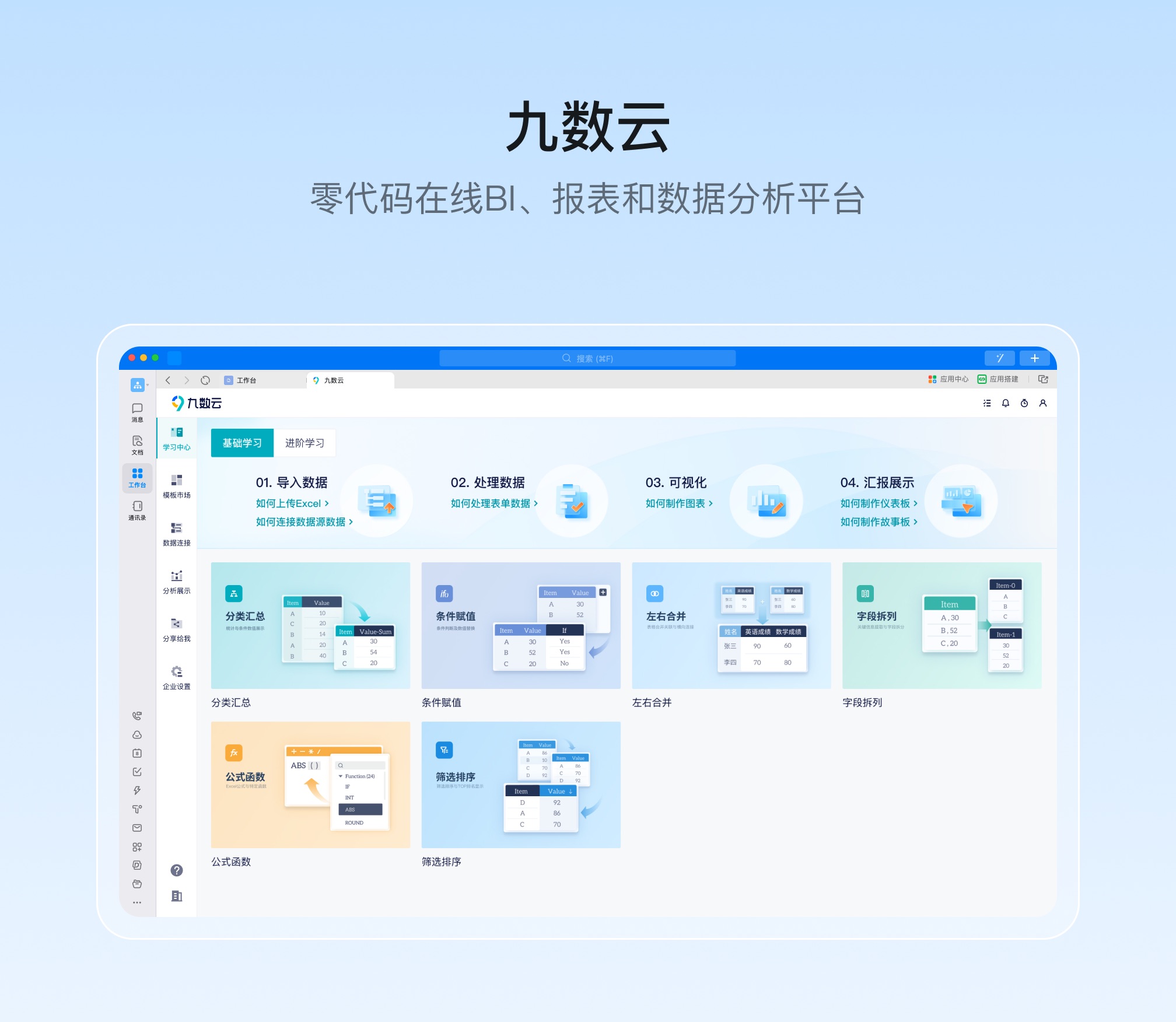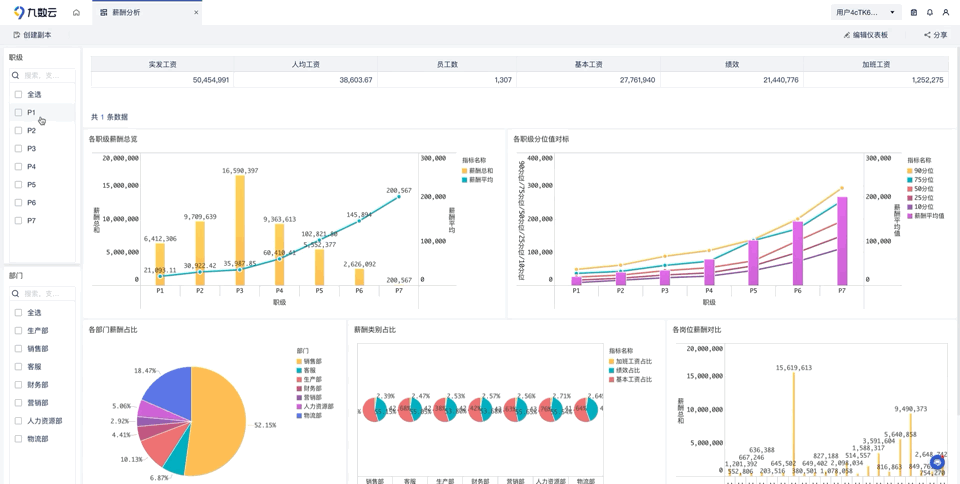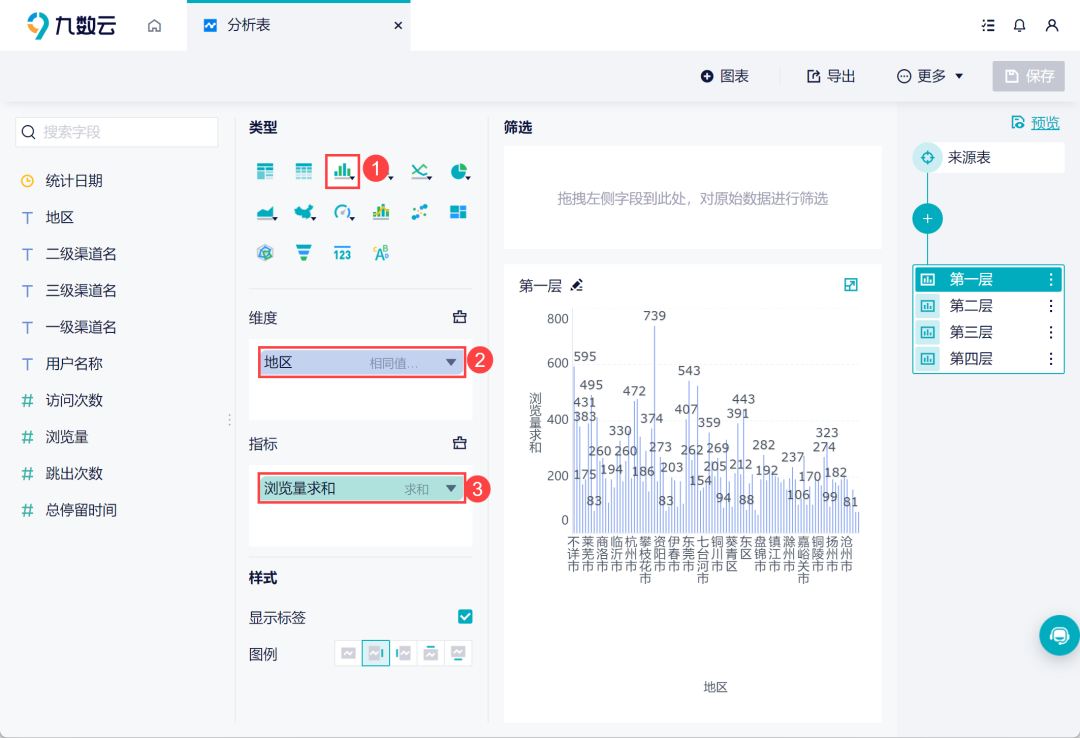如何让多个表格合并成一个?Excel实用合并技巧 | 帆软九数云
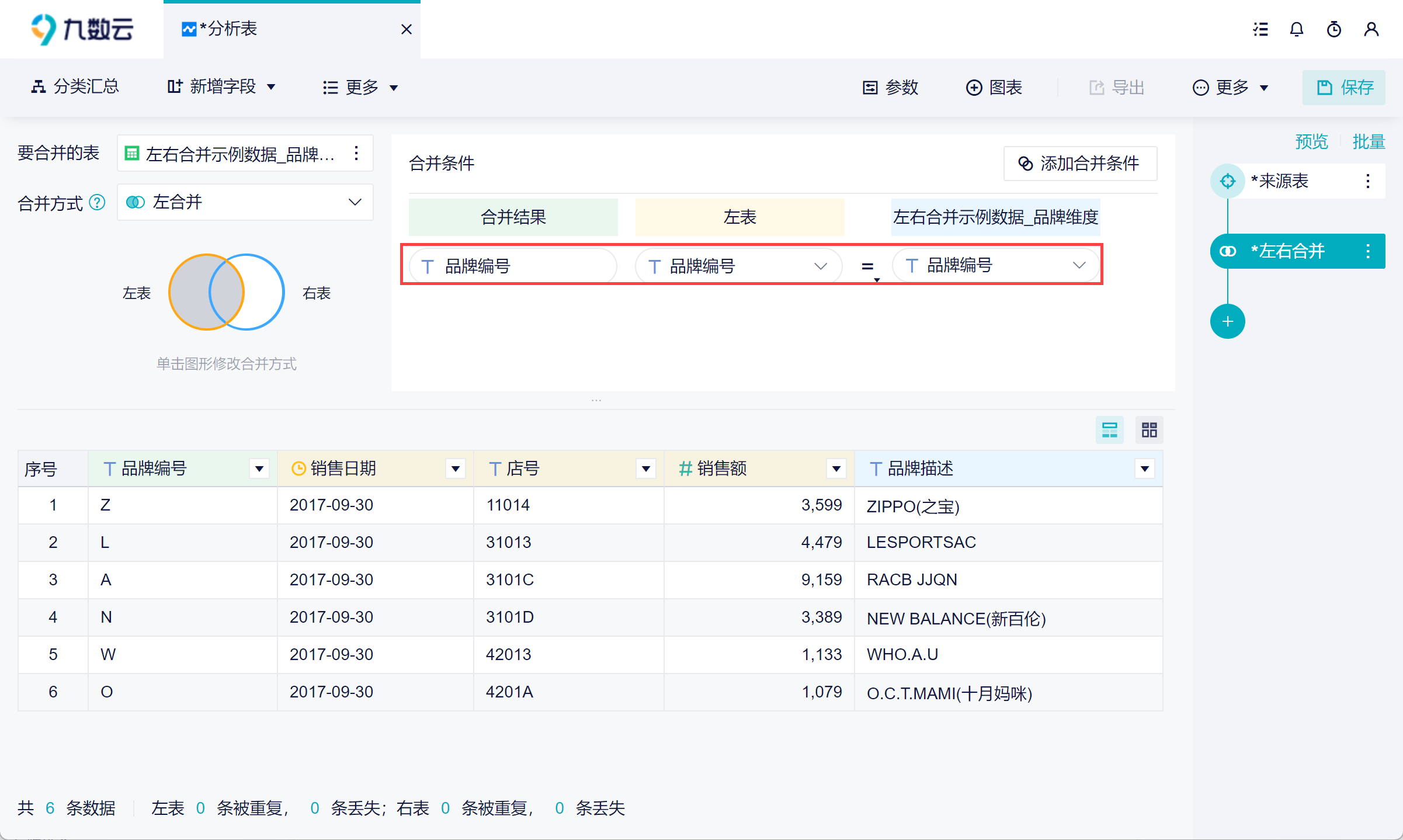
在日常的数据处理工作中,我们经常会遇到需要将多个Excel表格合并成一个的情况。面对堆积如山的数据,你是否还在为手动复制粘贴而烦恼?如何让多个表格合并成一个,高效完成数据整合,是提升工作效率的关键。本文将深入探讨Excel中多种实用合并技巧,助你摆脱繁琐操作,轻松应对数据挑战。
一、简单合并同结构Excel表格
当需要合并的Excel表格具有完全相同的结构(即表头、列数、数据类型等完全一致)时,可以采用以下简便方法:
- 将所有需要合并的Excel文件放置在同一个文件夹下,确保这些表格的结构完全一致。
- 打开一个新的Excel工作簿。
- 点击【数据】选项卡,选择【获取数据】>【来自文件】>【从文件夹】。
- 在弹出的对话框中,选择包含需要合并的Excel文件的文件夹。
- Excel会自动识别文件夹中的Excel文件,并在预览窗口中显示。
- 点击【合并和加载】,选择需要合并的工作表,然后点击“确定”。
- Excel会将文件夹中所有符合条件的Excel表格数据自动合并到当前工作簿的一个工作表中。
二、使用Excel“合并计算”功能
Excel的“合并计算”功能,尤其适用于合并具有相同格式的数据区域。它可以将多个工作表或工作簿中的数据,按照一定的规则(如求和、平均值等)合并到一个目标区域。
- 新建一个Excel工作簿,作为最终合并结果的存放地。
- 在该工作簿中,进入【数据】选项卡,选择【合并计算】。
- 在弹出的“合并计算”对话框中,选择需要合并的区域。可以通过点击“添加”按钮,逐个添加需要合并的工作表或工作簿中的数据区域。
- 选择合适的计算方式,例如“求和”、“平均值”等。
- 设置“标签位置”,如果源数据包含标题行或列,可以勾选“首行”或“最左列”。
- 点击“确定”,Excel会将选定的数据区域按照指定的计算方式合并到当前工作表中。
三、用Power Query工具提升灵活性
Power Query是Excel中一个强大的数据处理工具,它提供了高度灵活的数据导入、转换和合并功能。即使需要合并的Excel表格结构不完全一致,也可以通过Power Query进行处理。
- 在Excel的【数据】菜单中,选择“从文件”>“从文件夹”,启动Power Query。
- 选择包含需要合并的Excel文件的文件夹。
- Power Query会显示文件夹中的文件列表。点击“转换数据”按钮,进入Power Query编辑器。
- 在Power Query编辑器中,可以对每个文件的数据进行转换和清洗,例如重命名列名、删除不需要的列、调整数据类型等。
- 选择“追加查询”,将所有文件的数据追加到一个查询中。
- 如果不同文件的表头不完全一致,可以使用Power Query的“合并列”或“透视列”等功能,将它们转换为统一的结构。
- 点击“关闭并加载”,Power Query会将合并后的数据加载到Excel工作表中。
四、九数云BI:更高效的表格合并方案
虽然Excel提供了多种表格合并的方法,但在处理大量数据、需要复杂转换或需要定期更新合并结果时,使用专业的BI工具能显著提升效率。九数云BI作为一款高成长型企业首选的SAAS BI工具,提供了强大的数据整合能力,可以轻松应对各种复杂的表格合并需求。
九数云BI在表格合并方面的优势:
- 多样的数据源连接: 九数云BI支持连接多种数据源,包括Excel、数据库、云存储等,可以轻松导入来自不同来源的表格数据。
- 灵活的数据处理能力: 九数云BI提供强大的数据清洗、转换和建模功能,可以处理各种不规范的表格数据,例如统一表头、处理缺失值、转换数据类型等。
- 强大的表格合并功能: 九数云BI支持多种表格合并方式,包括上下合并、左右合并、交集合并、并集合并等。用户可以根据实际需求选择合适的合并方式,快速完成数据整合。
- 自动化的数据更新: 九数云BI可以定期自动更新数据,保证合并结果的实时性。例如,对于需要定时拼接的日期报告,九数云BI可以自动将新的数据添加到已有的合并表中。
- 易于使用的操作界面: 九数云BI采用零代码操作界面,用户无需编写复杂的公式或代码,即可完成表格合并。
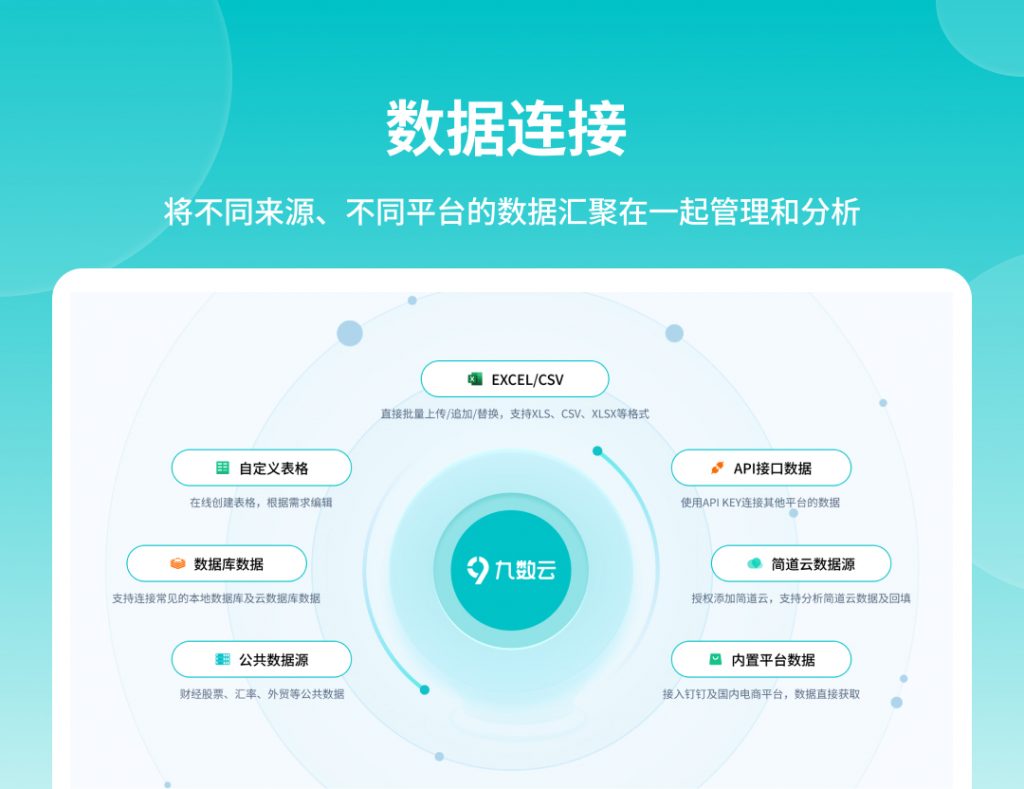
例如,某公司需要将多个Excel表格合并成一个总表,以便进行统一分析。使用九数云BI,只需简单几步即可完成:
- 首先,上传需要合并的Excel表格到九数云BI。
- 然后,在九数云BI中创建分析表,选择合适的合并方式(例如“左右合并”)。
- 设置合并条件,例如选择公共字段作为合并的依据。
- 点击“保存”,九数云BI会自动将多个Excel表格合并成一个总表。
此外,九数云BI还能与其他功能模块结合,例如数据分析、图表制作、仪表板搭建等,帮助用户更深入地挖掘数据价值。
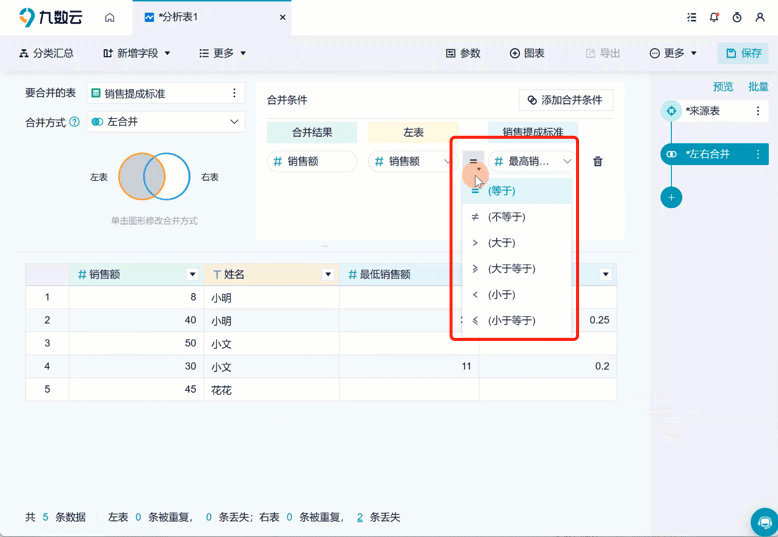
总结
如何让多个表格合并成一个?Excel提供了多种实用技巧,包括简单合并、合并计算、Power Query以及单元格内容合并等。 然而,在面对复杂的数据合并需求时,专业的BI工具如九数云BI,能够提供更高效、灵活的解决方案。九数云BI以其强大的数据整合能力、灵活的数据处理功能和自动化的数据更新机制,帮助企业轻松应对各种数据挑战,提升数据分析效率。 如果您想体验更强大的数据整合功能,欢迎访问九数云官网(www.jiushuyun.com),免费试用体验。

热门产品推荐